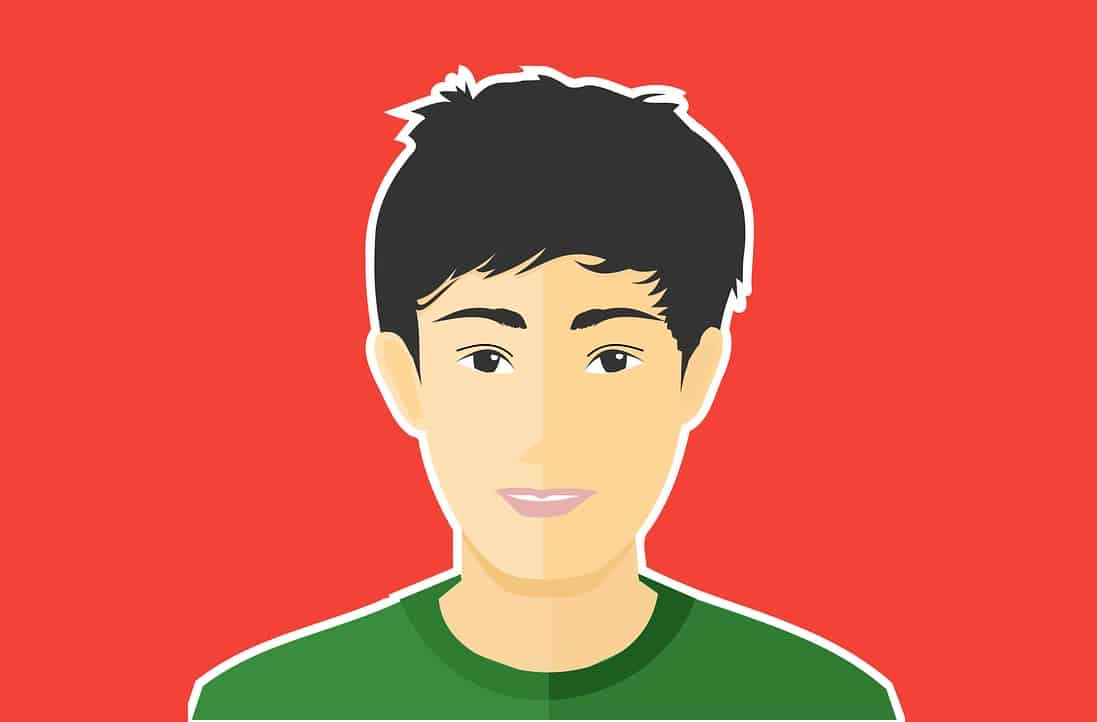
אם אתה רוצה ללמוד איך להפוך תמונה לקריקטורה באמצעות Adobe Photoshop, הפוסט הזה הוא במיוחד בשבילך.. אתה לא יכול לדמיין את האפשרויות האינסופיות שתוכל להשיג עם הכלים שהתוכנית הזו מציעה לך. ללא כל ספק, תוכל להשיג את התוצאות היצירתיות ביותר להוסיף לתיק העבודות שלך או להכנת מתנות מותאמות אישית.
עם המדריך הקטן הזה שאנחנו הולכים לראות בפרסום זה, באמצעות פוטושופ תוכל לבצע יצירתיות ומהדורות תמונות שונות. עם השלבים הפשוטים שאנו הולכים לתת לך, לא יהיה צורך בידע מתקדם על התוכנית.
איך להפוך תמונה לקריקטורה
היום, אנחנו הולכים ללמוד איך להפוך כל תמונה לקריקטורה. אנו מקווים שיהיה לך קל לעקוב אחר הדרכה זו ובעיקר לביצוע להשיג תוצאה באמת לפי מה שאתה מחפש.
שלב 1. נפתח קובץ חדש
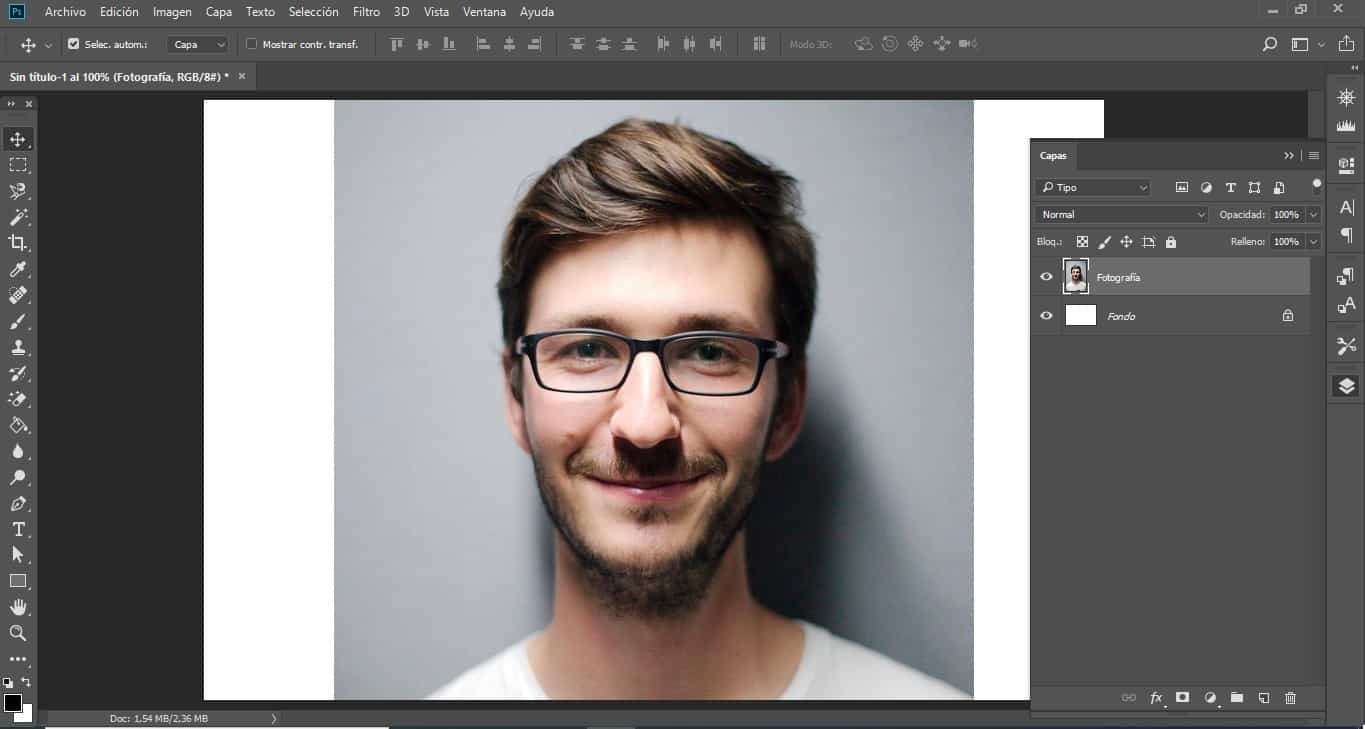
כפי שאנו תמיד מציינים בכל ההדרכות שאנו עושים, הדבר הראשון הוא לפתוח את התוכנית. ואז, הקובץ שמכיל את התצלום שאיתו אנחנו הולכים לעבודר. במקרה שלנו, מדובר בתצלום של פנים שהורדנו ממאגר תמונות חינמי.
שלב 2. הכנת משטח היצירה
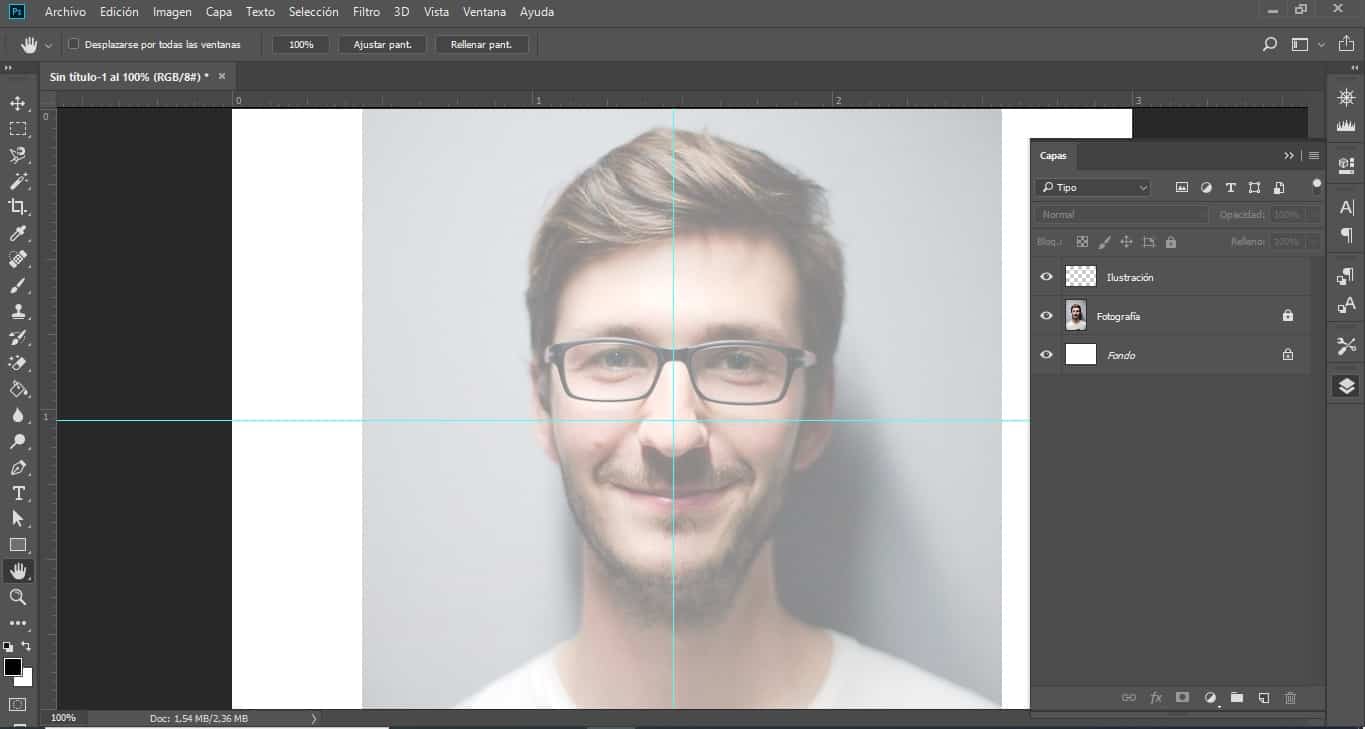
ברגע שקובץ התמונה שלך פתוח, מה שאתה צריך לעשות הוא להוריד את האטימות של התצלום האמור לחצי מהערך. כלומר, ב-50% או באחוז שבו אתה מרגיש בנוח לעבוד.
כאשר כבר יש לך את האטימות המושלמת להתחיל לעבוד, הדבר הבא שאתה צריך לעשות הוא חסום שכבה זו עם התמונה ותיצור אחת חדשה. השכבה החדשה הזו, זה נוח שתשנה את השם, במקרה שלנו קראנו לזה "איור".
התהליך הזה של המרת תמונה לתצלום, אתה יכול לעשות את זה בעזרת טאבלט גרפי. אמנם גם באמצעות העכבר שלך, כמו תמיד עם הרבה סבלנות בלי שום בעיה.
ואז תקבלו את מדריכי הפוטושופ, תוכלו לעשות זאת דרך סרגל הכלים העליון באפשרות "חלון" או באמצעות הקיצור Ctrl R. כאשר אלה מופיעים, עליך לגרור אותם לשולחן העבודה שלך, אחד אנכי ואחד אופקי בחלקים המרכזיים של התצלום. חשוב מאוד שכשמציבים את המדריכים תחסמו אותם. אתה יכול לעשות זאת על ידי מעבר לאפשרות התצוגה העליונה, ולחיצה על מנחי נעילה.
זאת, אנחנו עושים את זה כי כדי שתוכל לראות טוב יותר את התוצאה הסופית של האיור, אנחנו הולכים לעשות רק חצי מהתצלום באיור. אתה יכול לעקוב אחר אותו עיצוב או ליצור את התמונה לחלוטין.
שלב 3. כלי מברשת
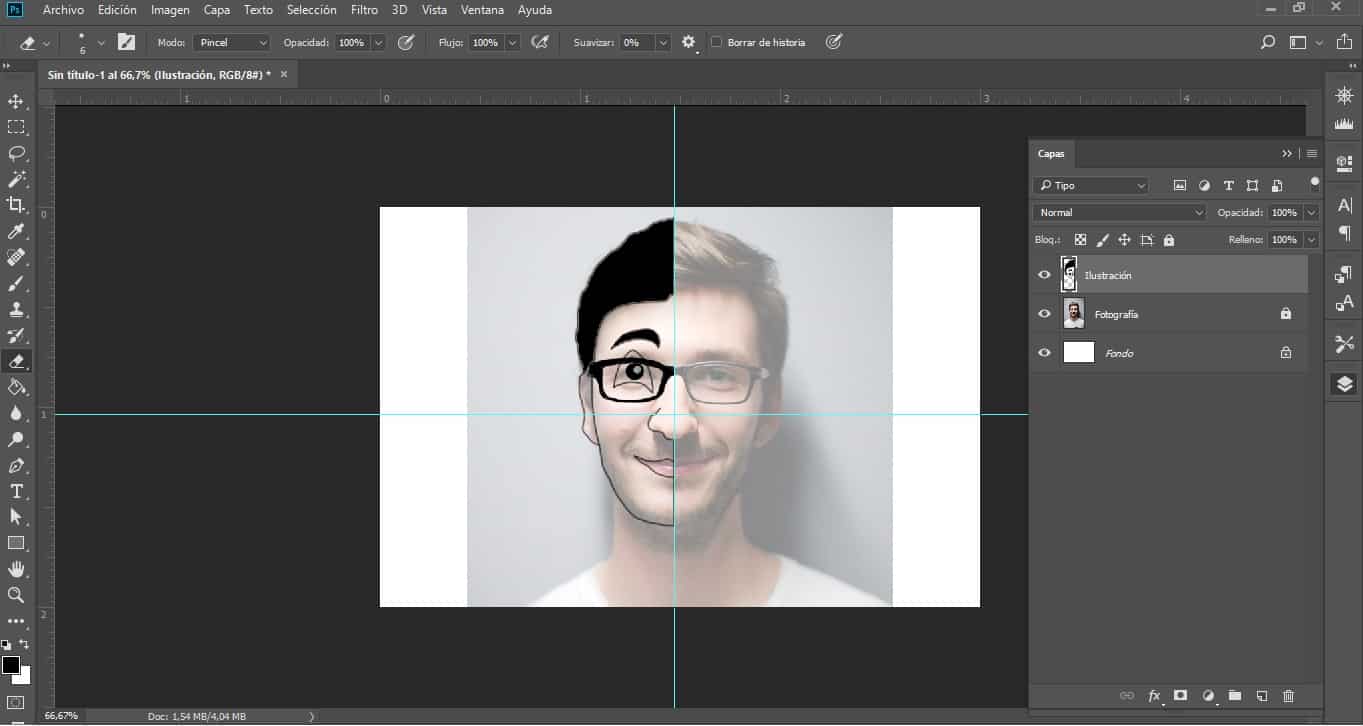
אחרי כל האמור לעיל, יש צורך לבחור בכלי המברשת, אותו ניתן למצוא בסרגל הכלים בצד שמאל של המסך או באמצעות קיצור הדרך ב.המברשת איתה אנחנו הולכים לעבוד היא בעלת ערך של 100% קשיות וגודל שממש נוח לכל אחד מכם לעבוד איתו.
במקרה שאתם עובדים עם טאבלט גרפי, אתם כבר יודעים שבהתאם ללחץ שבו אתם עושים את העקבות, הם ייראו פחות או יותר עבים. על שולחן העבודה שלך. אם זה לא המקרה ואתה מצייר עם העכבר, אתה יכול לשנות את גודל המברשת באופן ידני לפי דרישת התמונה שלך.
נתחיל לבצע את תהליך הקריקטורה לאט לאט ולהשיג את התוצאה הטובה ביותר בעזרת כלי המברשת. בנוסף, עם הגדלים השונים שהיא מציעה לנו. כפי שאתם כבר יודעים, זה לא תהליך פשוט, אבל זה לוקח קצת זמן, ולכן נדרשת עבודה וסבלנות. אין צורך שהקווים יהיו מושלמים, מכיוון שזהו ציור ידני.
שלב 4. צבע וריטוש
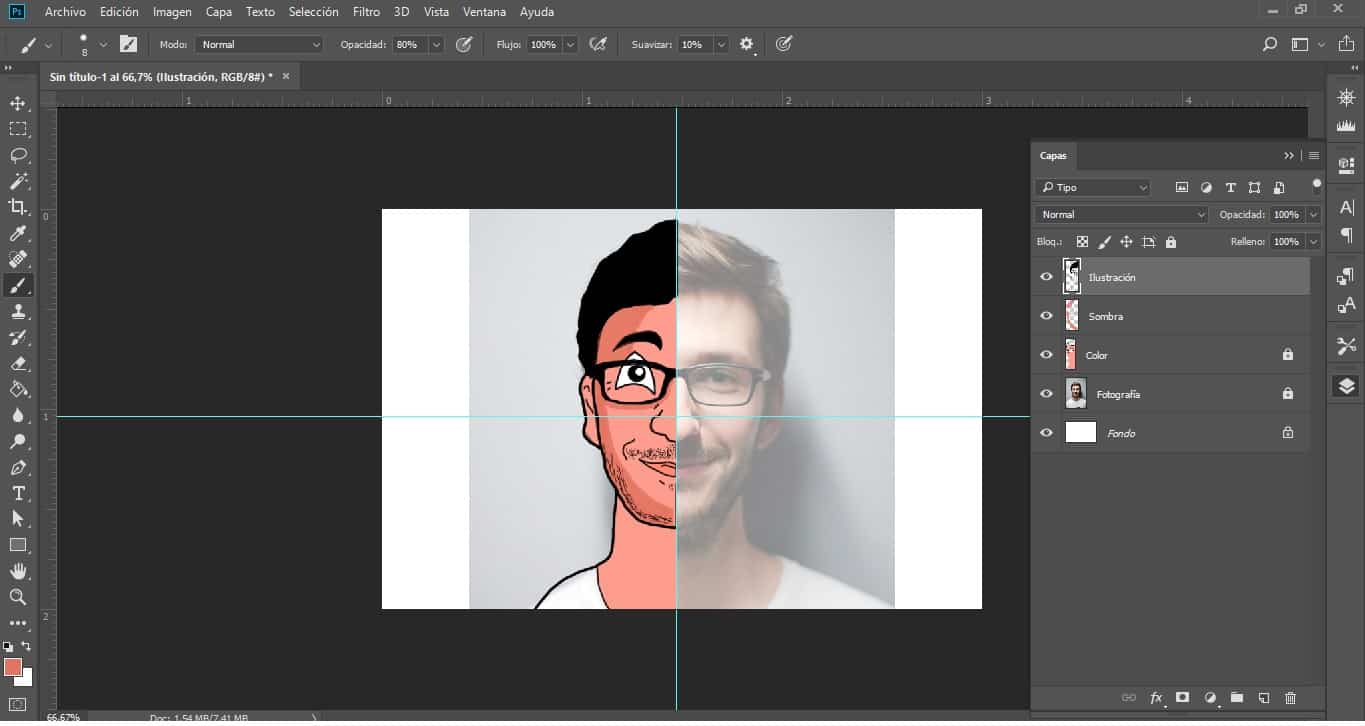
כפי שציינו, זהו איור בעבודת יד, ולכן לאחר סיום הציור, השלבים הבאים יהיו אלה של הוסף צבע וריטוש והוספת אפקטים שונים.
הגיע הזמן, של ריטוש נתיבים שאינם תואמים לחלוטין לתוצאה שחיפשתם. ניתן למלא אזורים בהם יש צורך בצפיפות צבע, כגון שיער, גבות, עיניים וכו'.
עברו על הנתיבים של החלקים השונים של הציור עם מברשת עבה יותר וצבע עז יותר ממה שהשתמשתם. עם זה, תשיג תוצאה מוגמרת ומציאותית יותר. במקרה שבתמונה שלכם יש פרטים כמו זקן, נמשים, קמטים, חשוב שתציירו גם אותם.
ברגע שיש לך את האיור עם התוצאה שחיפשת, זה הזמן ללכת לחלון השכבות ולנעול את זה שמכיל את האיור. כדי להתחיל לצבוע את הציור שלך, פתח שכבה חדשה ושחרר את פלטת הצבעים, תוך שימוש תמיד בתמונה המקורית כאסמכתא.
במקרה שאתה רוצה להוסיף אפקט צל, עליך ליצור שכבה חדשה על גבי זו המכילה את הציור של האיור שלך. בעזרת כלי הטפטפת תבחרו את הצבע בו השתמשתם לצביעת הפנים ובמסך הצבעוני תחפשו אחד קצת יותר כהה מזה כדי להשיג אפקט צל.
לחץ על מקש Alt במקלדת שלך, ועמוד בדיוק באמצע שכבת הצבע והצל שיצרת זה עתה ולחץ כדי לקשר את שתי השכבות. כל דבר שתצייר על שכבת הצל יופיע על שכבת הצבע. שוב עם המברשת, תתחיל ליצור את הצלליות השונות שלדעתך נחוצות באיור שלך.
לסיום אתה תבטל את המדריכים שהצבנו בהתחלה. ובהמשך, ניצור קו עם קו עבה וצבע לבן כך שיראה לנו את התוצאה הסופית של העבודה שלנו בצורה בולטת יותר.
ישנם אפקטים ב-Adobe Photoshop שנותנים לך תוצאה ישירה עם ציור בסגנון קומי או יישומי נייד או מחשב שונים עם אותה מטרה. אך אנו מאמינים כי חובה לאלו שאוהבים עיצוב ואיור ילמדו כיצד להשתמש בתוכנה זו ובכלים השונים שלה כדי להשיג תוצאה מותאמת אישית לטעמך.
זכרו שתהליך זה לוקח זמן, לכן עליכם להיות רגועים ולהקדיש שעות כדי להגיע לתוצאה מקצועית באמת.